
Cómo configurar y personalizar tu Mac desde cero
25 junio, 2021
¿Qué significa un error 404? Solucione el mensaje de error de página no encontrada con estos consejos
25 junio, 2021Las 4 mejores alternativas gratuitas de vista previa de Mac para leer archivos PDF
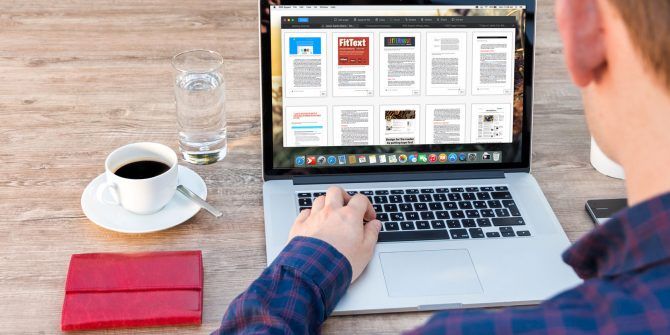
Preview es una de las pocas aplicaciones que vienen instaladas en todos los sistemas Mac. Es la aplicación general para ver y realizar ediciones básicas en imágenes o documentos, y viene con un montón de funciones útiles. Pero a pesar de que Preview tiene un excelente soporte para documentos PDF, no es la primera opción de todos.
La vista previa es excelente el 90 por ciento de las veces, pero eventualmente se encuentra con peculiaridades, limitaciones u obstáculos que pueden empujarlo a preguntarse si existen buenas alternativas.
Las siguientes alternativas de Vista previa ofrecen una excelente experiencia de lectura de PDF. Lo más importante es que todos están disponibles para comenzar a usarlos de forma gratuita.
Skim es un lector de PDF ligero y práctico con todas las funciones principales que esperaría. Tiene soporte para configuraciones y personalizaciones básicas, y es muy rápido.
Los desarrolladores de Skim lo diseñaron teniendo en cuenta los artículos académicos y científicos, por lo que su característica más importante es la capacidad de anotar documentos. Puede agregar y editar notas, así como resaltar texto. Esto no parece mucho, pero estas funciones son vitales y fáciles de usar. La interfaz de Skim presenta todo sin estorbar.
Otras características notables incluyen soporte para AppleScript y Apple Remote Control, creación de «instantáneas» de documentos para control de referencia y revisión, y visualización de páginas en modo de presentación con transiciones.
Descargar: Skim para macOS (gratis)
Foxit Reader es posiblemente el lector de PDF más popular actualmente disponible, incluso superando a los mejores lectores de PDF para Windows . Cuando lo cargue por primera vez, comprenderá por qué a los usuarios les encanta tanto. Es bonito, funciona y es rápido.
Lo colocamos en segundo lugar, pero es un segundo muy cercano. De hecho, dependiendo de lo que necesite de su aplicación de lectura de PDF, Foxit Reader puede ser la mejor alternativa para usted. Viene con una interfaz con pestañas, que es especialmente útil cuando se trabaja con docenas de documentos al mismo tiempo.
Si Skim no existiera, estaríamos usando Foxit Reader. No hay absolutamente ningún concurso. Puede que no ofrezca mucho en términos de personalización, pero la experiencia de lectura de PDF es de primera categoría. Muy recomendable.
Para editar archivos PDF, debe pagar una suscripción, pero Foxit PDF Reader es completamente gratuito.
Descargar: Foxit PDF Reader para macOS (gratis)
Todo el mundo ha utilizado Acrobat Reader en un momento u otro. Al igual que Flash, es mantenido por Adobe y, al igual que Flash, tiene reputación de inflar y de vulnerabilidades de seguridad. Pero muchas cosas han cambiado y Acrobat Reader no es tan malo en estos días, especialmente en una Mac.
Al igual que con Foxit, Acrobat tiene una interfaz basada en pestañas que lo hace ideal para mantener abiertos varios documentos. Pero la característica más importante de Acrobat es Document Cloud, razón por la cual ahora tiene «DC» en su nombre.
Con esta función, puede almacenar sus archivos de forma segura en los servidores de Adobe y acceder a ellos desde cualquier lugar utilizando cualquier aplicación de Acrobat Reader, incluidas las variantes móviles.
La actualización a la versión Pro ($ 15 por mes) también otorga características adicionales como poder buscar el texto en documentos escaneados, exportar archivos PDF a varios formatos de Office, completar y firmar formularios en dispositivos móviles, y más.
Descarga: Acrobat Reader DC para macOS (versión premium gratuita disponible)
Nuestra recomendación final es un poco diferente. Los navegadores web han avanzado a lo largo de los años, ampliando su competencia. Los tres navegadores principales de macOS ofrecen visualización de PDF incorporada y pueden abrir archivos PDF alojados en línea o desde su máquina local.
La gran diferencia que notará entre ellos es que, comprensiblemente, los navegadores web se enfocan en la visualización. Ni siquiera ofrecen las herramientas más básicas para comentar o tomar notas.
Como usuario de Mac, ya tendrá instalado Safari, por lo que es un valor predeterminado razonable. Al igual que con todos los lectores de PDF presentados, Safari ofrece vistas de una o dos páginas. También se incluye la funcionalidad básica de zoom. Sin embargo, hay muy poco más allá de esto.
En particular, Safari no muestra miniaturas de página. Probablemente esto se deba a que Apple te anima a usar la Vista previa y Safari proporciona un acceso directo para abrir el PDF actual con él.
Google Chrome presenta una vista en miniatura, junto con opciones de diseño y zoom estándar. También le permite alternar cualquier anotación presente en el PDF que está viendo, aunque no podrá agregar la suya propia.
Descarga: Google Chrome en macOS (gratis)
Firefox tiene algunas características menores adicionales nuevamente. Le permite ver el PDF completo horizontalmente, en lugar de verticalmente, si lo necesita. Su navegador de miniaturas también es el mejor de los tres, ya que muestra las páginas en una útil cuadrícula 2D en lugar de una lista vertical.
Descarga: Mozilla Firefox en macOS (gratis)
Para la visualización de PDF más básica, los navegadores web ahora hacen un muy buen trabajo como alternativa a una aplicación independiente. De todos modos, es probable que elijas el navegador predeterminado. Pero el conjunto de funciones de Firefox nos impresiona más. Finalmente, vale la pena señalar que estos navegadores tienen un rico ecosistema de extensiones y las utilidades de terceros pueden mejorar su experiencia de visualización de PDF predeterminada.
Soluciones de PDF de pago para Mac
Si desea una aplicación que no solo lea sino que también cree y edite documentos PDF, deberá desembolsar una buena cantidad de dinero en efectivo para obtener una que realmente valga la pena usar. Existen editores de PDF gratuitos, pero tienden a quedarse cortos en usabilidad y calidad. La edición de PDF es compleja y no querrás escatimar aquí.
iSkysoft PDF Editor cuesta $ 50 para la versión estándar (edición, anotaciones, marcas de agua, creación, inserciones, formularios y conversiones de formato) y $ 100 [ 19459015] para la versión profesional (OCR para documentos escaneados, compresión de archivos, más opciones de conversión y protección con contraseña para documentos). Ambas versiones vienen con una prueba gratuita.
PDF Studio es más caro y cuesta $ 90 para la versión estándar (creación, escaneo, anotaciones, formularios, protección con contraseña, marcas de agua, marcadores y tabla de contenido ) y $ 130 para la versión profesional (OCR para documentos escaneados, edición de texto, redacción de contenido, firmas digitales, división y fusión, procesamiento por lotes y optimizaciones). Ambas versiones vienen con una prueba gratuita.
Para un trabajo serio con PDF, no puede equivocarse con ninguno de estos.
¿Qué alternativa de vista previa prefiere?
Hay una aplicación más que merece una mención honorífica: Okular . En realidad, es uno de los mejores lectores de PDF gratuitos y de código abierto que existen, pero tiene un gran problema: es difícil de instalar y configurar.
Necesita instalar KDE ( usando Homebrew en su Mac) y luego compilar Okular desde la fuente. Esto no es sencillo, por lo que la gente sin conocimientos técnicos debe tener cuidado.
Teniendo en cuenta la disponibilidad de las alternativas, probablemente no valga la pena perder ningún esfuerzo tratando de poner Okular en funcionamiento. Skim y Foxit Reader son fáciles de usar y apreciados por muchos. Pruébelos si aún no lo ha hecho.
Leer siguiente
Acerca del autor






